PDFファイルの文字をコピーした時に文字が重複する時の対処法
PDFファイルの文字をコピーして貼り付ける際に文字が重複してしまい、うまくコピーが出来ない時の対処法を記事にしました。
PDFの文言が重複(繰り返し)した形でペーストされる
例えば以下のような文章「吾輩は猫である。名前はまだ無い。」を含んだPDFデータがあったとします。
コレをコピー&ペーストすると文字が重複します。
文言の間に変な空白ができたり「はまだ はまだ」とか「んれたかと んれたかと」「がつかぬ がつかぬ」などと余計に繰りかえしが起きてしまっています(※改行はわたしが行っています)。
これは、PDF書き出し時のオプション設定「アクセシビリティ用の構造タグ」がONになっている場合に発生するエラーです。
対処方法は以下の通り。
自分が作成したPDFデータである場合
当該のPDFデータが自分で作成したものであれば(PDFデータを再作成できるのであれば)、PDFデータを再作成する方法が便利です。
例えばWORD(ワード)の文章をPDF化する場合であれば、「ファイル>名前をつけて保存」でファイルの種類「PDF(*pdf)」を選択し「オプション」ボタンをクリック。
「オプション」ウィンドウが開いたら「アクセシビリティ用の構造タグ」部分のチェックを外して「OK」ボタンを押します。
これで、新規にPDFデータが作成され、コチラはコピペ時に上記のようなエラーが出なくなります。
他者が作ったPDFデータの場合
問題のPDFデータが他人の作成したものであった場合、上のように再作成することはできません。
その場合は、一旦、WEBブラウザ「Chrome(クローム)」でデータを開き、そこからコピペしてあげるとうまくいきます。
Chrome(クローム)を開いたら、当該のPDFデータをドラッグ&ドロップします。
すると以下のように、PDFデータの内容が表示されますので、こちらの文章をコピー&ペーストします。
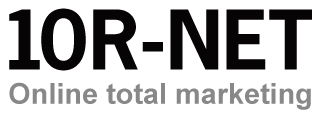
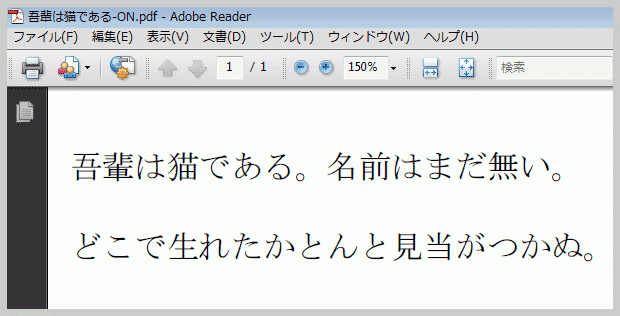
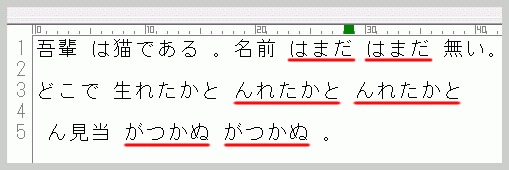
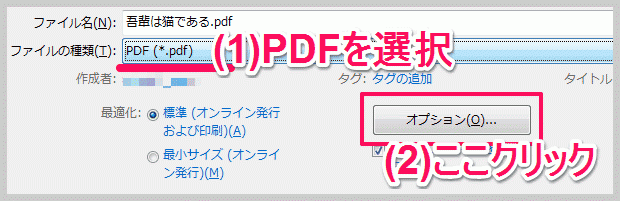
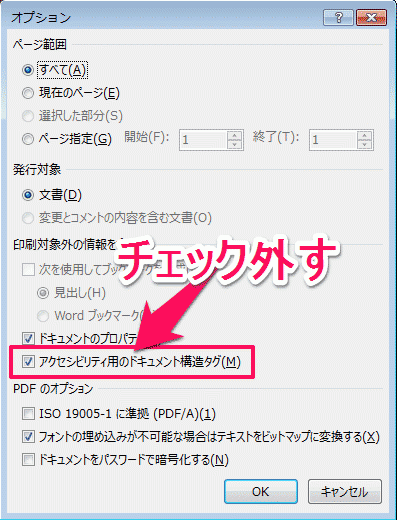

コメント